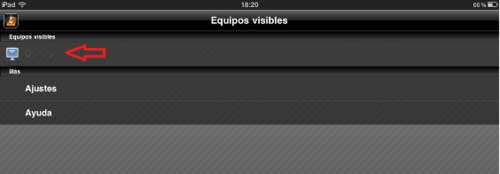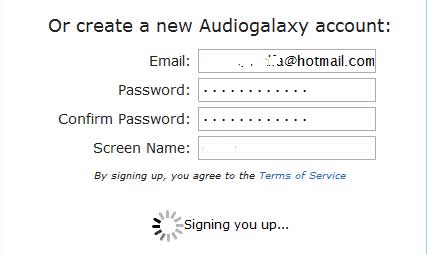Tutoriales Varios
Como montar una red inalambrica en el hogar
1. Introducción
Wi-Fi (Wireless Fidelity) es una de las
tecnologías de comunicación inalámbrica (sin cables – wireless) más
extendidas. También se conoce como WLAN o como IEEE 802.11
Los subestándares de Wi-Fi que actualmente más se están explotando en el ámbito comercial son:
– 802.11b:
· Pionero en 1999 y actualmente el más extendido.
· Opera en la banda de los 2.4 GHz.
· Alcanza una velocidad máxima de 11 Mb/sg.
– 802.11g:
· Estrenado en 2003.
· Opera en la banda de los 2.4 GHz.
· Alcanza una velocidad máxima de 54 Mb/sg.
Cuando
compremos nuestro hardware Wi-Fi debemos fijarnos para qué subestándar
fue diseñado, porque de nada nos sirve tener un Access Point .11b (11
Mb/sg) y un accesorio Wi-Fi .11g (54 Mb/sg) ya que de todas maneras nos
estaremos conectando a 11 Mb/sg.
2. Conceptos básicos:
Repasemos la terminología que usaremos en este y otros futuros tutoriales:
Access Point: (Punto de Acceso o AP)
Es
el dispositivo que hace de puente entre la red cableada y la red
inalámbrica. Podemos pensar que es, de alguna manera, la antena a la
que nos conectaremos.
Accesorio Wi-Fi:
Es
el accesorio adicional que usaremos para incoporar el estándar 802.11 a
nuestro equipo (PDA, ordenador portátil o de sobremesa), en caso de no
tener Wi-Fi integrado.
Estos accesorios pueden encontrarse en
formato de tarjetas PCMCIA (para portátil), PCI y USB (para ordenador
de sobremesa) y esperamos que muy pronto en formato SD (Secure Digital)
para nuestros PDAs Palm OS.
Dirección IP: (IP Address)
Una dirección IP es una serie de números que identifica a nuestro equipo dentro de una red.
Distinguimos
entre IP pública (ej. 80.20.140.56), cuando es la dirección que nos
identifica en Internet (por ejemplo la IP de tu router ADSL en
Internet) e IP privada (ej. 192.168.0.2 ), que es la dirección que
identifica a un equipo dentro de una red local (LAN).
Si, por
ejemplo, pensamos en una red local con un router ADSL, los PCs o
equipos conectados a la red tendrán sólo IP privada, mientras que el
router tendrá una IP pública (su identificación en Internet) y una IP
privada (su identificación en la red local).
Máscara de subred: (Subnet address)
Cifra
de 32 bits que especifica los bits de una dirección IP que corresponde
a una red y a una subred. Normalmente será del tipo 255.255.255.0
Puerta de enlace: (Gateway)
Es la dirección IP privada de nuestro router.
Servidores DNS: (DNS server)
Las
páginas web también tienen su dirección IP pública y es a través de
ésta dirección como en realidad nos conectamos a ellas. Pero claro, es
más sencillo memorizar o escribir el nombre del dominio (www.google.es)
que su dirección IP (216.239.59.104).
Para no memorizar la
retahíla de números tenemos los servidores DNS. Un servidor DNS es un
servidor en donde están almacenadas las correlaciones entre nombres de
dominio y direcciones IP.
Cada vez que cargamos una página web,
nuestro equipo (PDA, portátil u ordenador de sobremesa) envía una
petición al servidor DNS para saber la dirección IP de la página que
queremos cargar, y es entonces cuando hace la conexión.
Probablemente
estaréis familiarizados con eso de "servidor DNS primario" y "servidor
DNS secundario". El primario es el "principal" y el secundario es el de
emergencia que usará nuestro ordenador en caso de que el primario no
funcione.
WEP: (Wired Equivalent Privacy)
Es el tipo de encriptación que soporta la tecnología Wi-Fi. Su codificación puede ir de 64 bits hasta 128 bits.
WEP está deshabilitado por defecto.
SSID: (Service Set Identification)
Nombre
con el que se identifica a una red Wi-Fi. Este identificador viene
establecido de fábrica pero puede modificarse a través del panel de
administración del Punto de Acceso.
DHCP:
Tecnología
utilizada en redes que permite que los equipos que se conecten a una
red (con DHCP activado) auto-configuren los datos dirección IP, máscara
de subred, puerta de enlace y servidores DNS, de forma que no haya que
introducir estos datos manualmente.
Por defecto la mayoría de los routers ADSL y los Puntos de Acceso tienen DHCP activado.
Dirección MAC: (MAC address – Media Access Control address)
Es
el código único de identificación que tienen todas las tarjetas de red.
Nuestro accesorio Wi-Fi o nuestro PDA con Wi-Fi integrado, al ser un
dispositivo de red, también tendrá una dirección MAC única.
Las
direcciones MAC son únicas (ningún dispositivo de red tiene dos
direcciones MAC iguales) y permanentes (ya que vienen preestablecidas
de fábrica y no pueden modificarse).
Infraestructura:
Modo
de conexión en una red wireless que define que nuestro equipo (PDA,
portátil u ordenador de sobremesa) se conectará a un Punto de Acceso.
El modo de conexión deberá de especificarse en la configuración de
nuestro equipo o del accesorio Wi-Fi.
Por defecto viene activado este modo.
Ad-Hoc: (Punto a Punto)
Modo
de conexión en una red wireless que define que nuestro equipo (PDA,
ordenador portátil o de sobremesa) se conectará directamente a otro
equipo, en vez de hacerlo a un Punto de Acceso.
Ad-Hoc es una
forma barata de tener conexión a Internet en un segundo equipo (por
ejemplo un PDA) sin necesidad de comprar un Punto de Acceso. Para este
uso la configuración se dificulta ya que tenemos que configurar en el
ordenador que tiene la conexión a Internet un programa enrutador o una
conexión compartida.
3. ¿Qué necesito para montar una red Wi-Fi en casa?
La
mejor configuración es partir de una conexión ADSL con router, aunque
también podremos montar una red Wi-Fi en casa a partir de otras
configuraciones (cable, etc.).
Si ya contamos con esto, necesitaremos además:
* Punto de Acceso Wi-Fi.
* Si nuestro ordenador o portatil no incluye WiFi, necesitaremos un accesorio que nos de este tipo de conectividad.
4. Configuración del Access Point
La forma de ajustar los siguientes parámetros dependerá de los fabricantes, así que hablaré de ellos genéricamente.
1. Sacar el AP de su caja y conectarlo a la red eléctrica con el alimentador incluido en la caja.
2. Conectar el AP al router ADSL con el cable cable de red del AP (también incluido en la caja).
3A. Si tenéis DHCP activado en el router ADSL en principio no habrá que configurar ningún parámetro adicional en el AP.
Cómo se si tengo DHCP activado?
Al
tenerlo activado, el router asigna automáticamente una dirección IP al
equipo que se está conectando, sin necesidad de especificar algunos
datos en la configuración de red del equipo (IP, puerta enlace, etc.).
Todos estos datos los proporciona el router de forma automática.
3B.
Si no tenéis DHCP activado, tendréis que establecer en el AP la IP
privada que tendrá, la puerta de enlace (IP del router), la máscara de
subred y los servidores DNS.
En todos los Puntos de Acceso se
puede entrar al panel de administración a través de un navegador web.
Algunos incluyen además un programa de Windows para hacer esta
configuración.
En cualquier caso consultar el manual del AP para información detallada.
5. Configuración de nuestro equipo
La
configuración de un PDA Palm OS lo veremos en detalle en un próximo
tutorial. Para conectar un ordenador portátil o de sobremesa, consulta
el manual de usuario para información detallada de la configuración.
Lo
más normal es que tengáis una herramienta de gestión de la conexión
Wi-Fi, incluida con el accesorio, donde podáis configurar los
parámetros necesarios, así como ver la potencia de la señal.
Si
tenéis DHCP activado sólo tendréis que abrir este programa, escanear
las redes disponibles, seleccionar la vuestra y conectaros a ella. La
configuración se realizará automáticamente.
Si tenéis DHCP
desactivado tendréis que establecer manualmente la dirección IP de
vuestro equipo, la puerta de enlace, la máscara de subred y los
servidores DNSs. Después de hacer esto abrid el programa de
configuración de Wi-Fi de vuestro equipo o del accesorio que hayáis
instalado y seguíd los pasos del párrafo anterior.
6. Consideraciones y consejos sobre alcance y cobertura
El alcance de la señal de nuestra red Wi-Fi dependerá de:
* La potencia del Punto de Acceso.
* La potencia del accesorio o dispositivo Wi-Fi por el que nos conectamos.
* Los obstáculos que la señal tenga que atravesar (muros o metal).
Cuanto
más lejos (linealmente) quieras llegar, más alto deberás colocar el
Punto de Acceso. Muchos de los actuales APs vienen preparados para
poderlos colgar en la pared.
Si quieres llegar lejos, evita también interferencias como microondas o teléfonos inalámbricos.
Si
la señal te llega debilitada, utiliza un amplificador de señal o si es
posible, monta una nueva antena de más potencia al AP (los Puntos de
Acceso de gama baja NO lo permiten) o una antena exterior al accesorio
(normalmente sólo para formatos PCMCIA o PCI).
Seguridad en WiFi
En general no tenemos conciencia de lo poco privados que son los datos que circulan por nuestras redes.
Las
ventajas de una red inalámbrica no tienen precio, pero la seguridad es
un tema clave, si el cable ya es poco seguro, menos seguro es que
nuestros datos estén siendo transmitidos en el aire.
Esta serie de artículos tiene el propósito de abrir los ojos sobre este asunto de particular importancia.
¿Tan seguro como el cable?
No.
WEP
es la sigla de Wired Equivalent Privacy. Aún para los que no saben
mucho inglés se deja entrever el caracter del término. Un lector
desinformado pensará: "Si uso ésto, entonces tendré la misma privacidad
que en un cable". Lamentablemente no es así.
El primer error
consiste en creer que un cable es totalmente seguro. Por diversas
razones que no trataremos en detalle aquí, no lo es. Es cierto que
varias violaciones a la privacidad de los datos que circulan por un
cable requieren intervención física, pero no es el único tipo de
vulnerabilidad que un sistema cableado puede presentar. Acuñar un
término comparativo como WEP ha sido a mi entender una decisión de
marketing con consecuencias lamentables para los usuarios de la
tecnología.
Recapitulemos: los cables no son seguros, y se ofrece
una tecnología llamada WEP que supuestamente brinda una seguridad
equivalente a la de un cable. ¿Es así? Cuando pensamos en violación a
la privacidad de una comunicación lo primero que se nos viene a la
cabeza es la idea, arrastrada de la era de la telefonía, de la
tristemente célebre -especialmente en Argentina- "pinchadura de cable"
y ese es el único propósito de WEP, prevenir que alguien "pinche"
nuestra comunicación. Sin embargo, veremos que la efectividad de WEP en
esta tarea es lamentablemente nula.
WEP en profundidad
Formalmente,
WEP es un algoritmo de cifrado criptográfico diseñado para proveer
seguridad a los usuarios de redes inalámbricas 802.11 y fue
desarrollado por un grupo de voluntarios de la IEEE. La intención es
ofrecer seguridad en la red mientras la información fluye de un lado a
otro en forma de ondas de radio. WEP fue usado para proteger la
privacidad de una comunicación inalámbrica (confidencialidad), prevenir
el acceso no autorizado a la red (control de acceso) y prevenir la
alteración maliciosa de los datos durante la transmisión (integridad).
La
técnica criptográfica utilizada en WEP es el cifrado de flujo (stream
cipher) RC4 combinando una clave WEP de 40 bits con un vector aleatorio
de 24 bits, conocido como vector de inicialización (IV). Quien envía
realiza una operación XOR entre los datos del flujo cifrado con los
datos reales para producir el texto cifrado (ciphertext). El paquete
combinado con el vector de inicialización combinado con el texto
cifrado, es entonces enviado al receptor. El receptor decifra el
paquete utilizando la clave WEP y el vector de inicialización adosado.
Es
de notar que tanto quien envía como quien recibe debe conocer la clave,
por lo cual nos encontramos en presencia de lo que se denomina una
técnica criptográfica simétrica.
Lamentablemente WEP no fue sometido
a una buena cantidad de revisión antes de ser puesto en producción y
esto significó que fallas de seguridad muy serias estuvieran presentes
en el protocolo. Aunque la aplicación de WEP puede mantenernos a salvo
de husmeadores ocasionales, los hackers experimentados pueden romper
las claves de WEP en alrededor de 15 minutos en una red con bastante
tráfico. En general WEP es considerado un protocolo quebrado.
La vulnerabilidad de WEP puede atribuirse a:
1)
Recuperación de la clave WEP – Se utiliza siempre la misma clave WEP y
un vector de inicialización diferente para cifrar los datos. El vector
de inicialicación tiene un rango limitado de casi 17 millones de
combinaciones. Eventualmente se comenzarán a reutilizar los vectores de
inicialización en el flujo de datos, lo que permitirá que un atacante
recolecte suficiente información como para quebrar la clave WEP (es
decir, revelarla).
2) Descifrado no autorizado y violación de
integridad de los datos – Una vez que el atacante obtiene la clave WEP,
el mismo adquiere la capacidad de transformar los datos cifrados en
datos originales y comprender el significado de los mismos. Utilizando
el mismo algoritmo, el atacante puede convertirse en un impostor,
utilizando la clave WEP para modificar el texto cifrado y enviar un
mensaje modificado al receptor.
3) Pobre administración de las
claves – Una clave adecuada se tipea en un dispositivo inalámbrico para
habilitar su acceso a la red. Desafortunadamente no existen mecanismos
previstos por el protocolo para renovar la clave WEP almacenada. Cada
vez que una clave WEP está comprometida (descubierta por un enemigo) es
necesario cambiarla para mantener la seguridad. El cambio manual de
claves puede ser aplicable en un hogar o un pequeño negocio, sin
embargo en un entorno empresarial con miles de dispositivos móviles
asociados a la red inalámbrica, este método se vuelve imposible.
Si WEP no sirve ¿Entonces qué hago?
Tras
revelarse la naturaleza insegura de WEP aparecieron varias soluciones
tratando de emparchar el asunto. Entre las mismas pueden nombrarse el
uso de claves WEP más grandes (256 bits, USRobotics, D-Link) y medidas
complementarias como control de las direcciones MAC y similares, que en
definitiva no solucionan los problemas de fondo.
Afortunadamente la industria reaccionó a tiempo y un nuevo protocolo llamado WPA (Wireless Protected Access) fue creado.
Conectores usados en conexiones de 2.4 Ghz
Para
interconectar los elementos en la etapa de RF de los dispositivos WiFi
de 2.4 Ghz se utilizan varios tipos de conectores aunque todos deben
tener una adaptación de impedancia de 50 Ohm al igual que los cables y
antenas utilizados.
Conector N macho para cable tipo RG-58
Conector N macho para cable tipo RG-8
Conector RP-SMA macho para cable tipo RG-58
Conectores RP-TNC macho y hembra para cable tipo RG-58